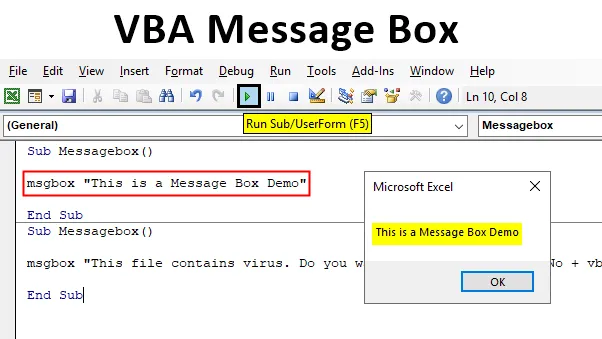
Excel VBA meldingsboks
Ettersom det er to ting i dette ordet, er det ene VBA og andre er meldingsboksen . I dette skal jeg forklare hvordan du bruker Message Box-funksjonen ved å bruke VBA (Visual Basic for Applications).
VBA - Det er et programmeringsspråk for de som jobber i Excel og andre Office-programmer, slik at man kan automatisere oppgaver i Excel ved å skrive såkalte makroer.
Meldingsboks - Som navnet antyder er det ikke annet enn en dialogboks som brukes til å varsle brukeren om noe eller gi litt informasjon, og vise en tilpasset melding med noen tilpassede knapper som Ja / Nei eller Avbryt / Ok.
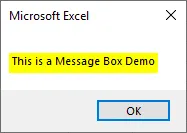
Meldingsboks har forskjellige deler:
Tittel - Det vil vise tittelen på meldingsboksen, dvs. hva meldingsboksen handler om. Som standard vil det vise navnet på applikasjonen "Microsoft Excel" fordi vi åpner det i Excel.
Spør - Den viser meldingen som vi vil vise i dialogboksen.
Knapp - Vi kan legge til og tilpasse forskjellige knapper i meldingsboksen. Knapper vi kan legge til som Avbryt, Ignorer, Avbryt, Ok, Prøv på nytt, osv. OK er en standardknapp som vises.
Lukk ikon - Det har et rødt fargekortikon der vi direkte kan slå av meldingsboksen.
Som vi vet at MsgBox er en funksjon i VBA som andre funksjoner, har den også syntaks og argumenter som skal føres i den.
MsgBox (ledetekst (, knapper) (, tittel) (, hjelpefil, kontekst))
Syntaks for VBA-meldingsboks i Excel
Syntaks for VBA Message Box er som følger:

Spørsmål - Som vi har diskutert tidligere at Spørsmål er et nødvendig argument. Den viser meldingen som vi ser i MsgBox. Eksempelsteksten vår er "Dette er meldingsboksdemo …" er spørsmål . Vi kan bruke 1024 tegn i en ledetekst, og kan også brukes til å vise verdiene til variablene.
Knapper - Det viser knappene i boksen. Anta at hvis jeg bruker vbOKCancel, vil den vise både OK og Cancel- knappen, og hvis jeg bruker vbOKOnly, vil den bare vise OK- knappen.
Helpfile - Det åpner hjelpefilen når brukeren klikker på Hjelp- knappen. Hjelp- knappen vises bare hvis vi skriver koden for den. Vi må også spesifisere kontekstargumentene, mens vi bruker hjelpefil.
MERKNAD - Bare "Spør" -argumentet er obligatorisk, alle andre argumenter er valgfrie.Knappekonstanter i MsgBox
I dette avsnittet skal vi dekke de forskjellige knappene som brukes i meldingsboksen: -
- vbOKOnly - Dette viser bare OK- knappen.
- vbOKAnnulering - Dette viser OK og Avbryt- knappen.
- vbYesNo - Dette viser Ja / Nei- knapper.
- vbYesNoCancel - Dette viser knappene Ja, Nei og Avbryt .
- vbAbortRetryIgnore - Dette viser avbryt, prøv på nytt og ignorer knapper.
- vbRetryCancel - Dette viser knappen Prøv på nytt og avbryt .
- vbMsgBoxHelpButton - Dette viser Hjelp- knappen.
Nå får vi se hvordan meldingsboksen opprettes i VBA.
For å aktivere makroer i Excel må du først aktivere kategorien Utviklere og deretter endre innstillingene som makro kjører gjennom.
Opprette meldingsboks VBA-kode i Excel
Nedenfor er de forskjellige eksemplene på Message Box VBA-kode i Excel. La oss forstå dette ved hjelp av et eksempel.
Du kan laste ned denne VBA Message Box Excel Template her - VBA Message Box Excel TemplateEksempel 1
Trinn 1: Åpne Developer-fanen, velg Visual Basic Editor for å danne kodegruppen, eller du kan også trykke på F11 for å åpne den.
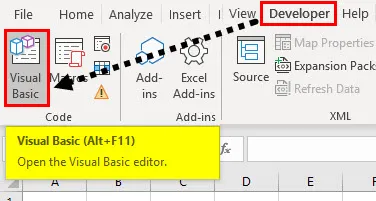
Trinn 2: Etter å ha trykket på F11, vises Microsoft VBA (Visual Basic for Applications) -vinduer.
Kode:
Sub Messagebox () Slutt Sub
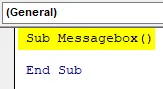
Ovenfor kan vi se at makrokoden vi skriver kun fungerer med arket vi jobber med, dvs. “ vba msgbox.xlsm ”
Trinn 3: Nå skriver vi inn koden for MsgBox for å vise “This is Message box Demo…!” . Koden for den er.
Kode:
Sub Messagebox () msgbox "Dette er en Message Box Demo …!" Slutt Sub
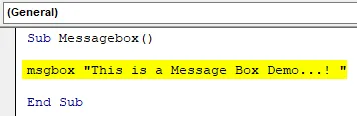
Trinn 4: Nå vil vi kjøre følgende kode og ved å klikke på RUN eller ved å trykke på F5. Som vi kan se at Meldingsboks vises med OK-knappen og Melding.
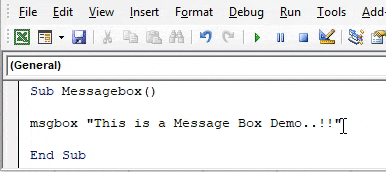
Eksempel 2
I dette skal vi vise meldingen med ikonkonstanter , Ja, Nei og Tittel. Alle trinnene fra 1-3 er de samme. Vi må gjøre endringer i trinn 4.
Trinn 4:
Kode:
Sub Messagebox () msgbox "Denne filen inneholder virus. Vil du fortsette", vbYesNo + vbExclamation, "This is title" End Sub

Trinn 5: Som vi ser at meldingsboksen vises med ikonkonstanter (utropstegn), Ja, Nei og Tittel.
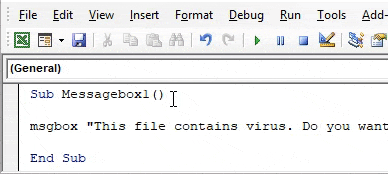
Ting å huske
- Meldingsboks brukes til å vise en melding eller advarsel på skjermen som ligner på en dialogboks.
- I dette "Spør" -argumentet er obligatorisk, alle andre argumenter er valgfrie .
- OK- knappen er standardknappen.
- VBA-kode stoppes når meldingsboksen vises.
Anbefalte artikler
Dette er en guide til VBA Message Box. Her diskuterer vi hvordan du får Message Box i VBA Excel sammen med praktiske eksempler og nedlastbar Excel-mal. Du kan også gå gjennom andre foreslåtte artikler -
- VBA UBound-funksjon
- Excel CODE-funksjon
- Bruke VBA END-funksjonen
- COUNTA-funksjon i Excel